WhatsApp 網絡視頻通話:如何在 Windows PC 和 Mac 上使用 WhatsApp Web 進行視頻通話
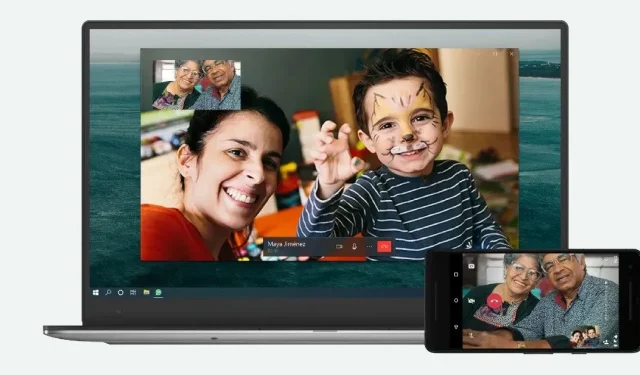
WhatsApp Web 對於那些終生沉迷於筆記本電腦的人來說是福音。桌面版 WhatsApp 可讓您直接通過筆記本電腦回复消息、查看家人或朋友的狀態等。然而,它最好的功能之一是進行視頻通話的能力。是的,你沒有看錯!WhatsApp 允許您在 Windows 和 Mac 桌面版應用程序以及瀏覽器中撥打或接聽視頻通話。但如何做到這一點呢?在本文中,我們將引導您逐步了解如何在 Windows 和 Mac 上的 WhatsApp Web 上進行視頻通話。
什麼是 WhatsApp 網頁版?
WhatsApp Web 是該平台的桌面客戶端。有了它,您可以向聯繫人列表發送消息、查看狀態等等。該公司推出了一款適用於 Windows 和 macOS 的專用應用程序,讓您可以輕鬆地在計算機上訪問該應用程序。最好的部分是您不必使用您的憑據進行註冊或登錄。您所要做的就是掃描當您從 WhatsApp 移動應用程序打開瀏覽器版本或應用程序時顯示的二維碼,然後就完成了。
如何在 WhatsApp 網頁版上進行視頻通話
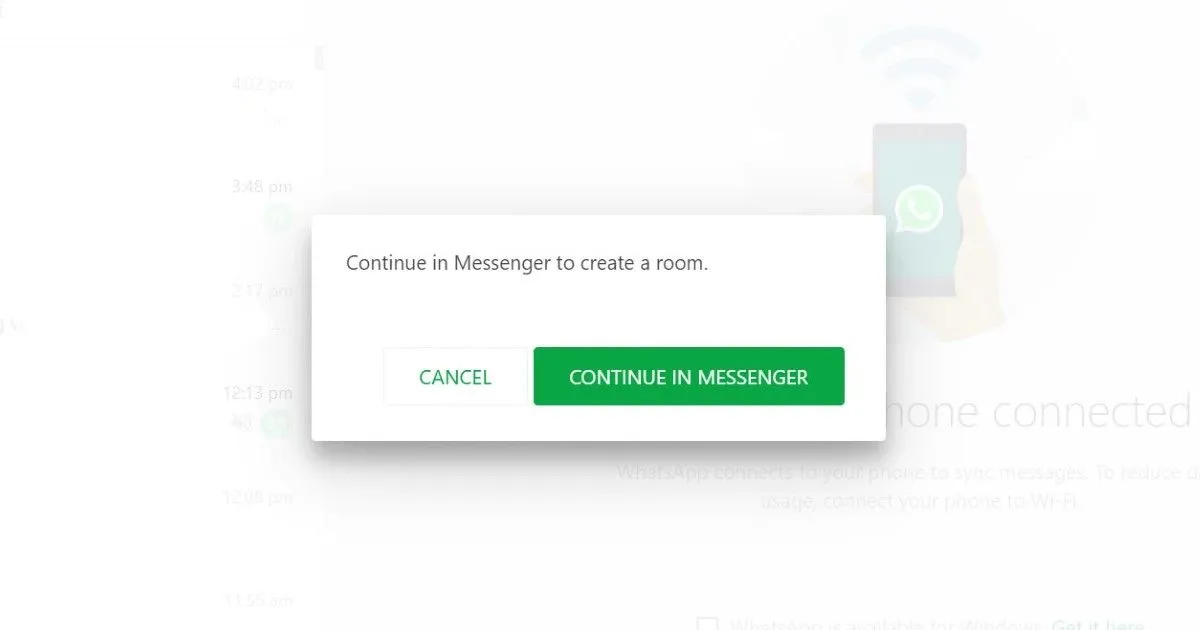
WhatsApp Web 允許您直接從桌面版本進行視頻和語音通話。但需要注意的是,桌面版僅支持個人視頻通話和語音通話。您無法在 WhatsApp 桌面上進行群組視頻通話。此外,此功能僅適用於 Windows 或 macOS 應用程序,不適用於瀏覽器版本。
在 WhatsApp Web 上進行視頻通話的過程非常簡單和方便。但是,有一些事情需要記住。首先,WhatsApp Web 使用 Room 進行視頻通話,這與 Google Meet 和 Zoom 類似。您可以創建一個房間並與您的聯繫人共享鏈接以開始群組視頻聊天。這也意味著您必須擁有 Facebook 帳戶才能使用 WhatsApp 視頻聊天功能。以下是在 WhatsApp 網頁版上進行視頻通話的方法:
- 在瀏覽器中打開web.whatsapp.com 。
- 現在按三個點按鈕並轉到“房間”。
- 您將看到一個彈出通知。單擊“Messenger”上的“繼續”。
- 之後,您將被帶到消息傳遞程序。使用您的 Facebook 帳戶登錄。
- 現在單擊“創建房間”,您將獲得一個鏈接。與您想要與其發起視頻通話的聯繫人共享鏈接。
一旦他們加入,您就可以輕鬆地與您的聯繫人進行視頻聊天。此外,如果您想與特定聯繫人發起視頻通話,請按照以下步驟操作:
- 在瀏覽器中打開web.whatsapp.com並找到您想要進行視頻通話的聯繫人。
- 現在單擊消息框旁邊的“附件”選項。在那裡你會看到“房間”選項。單擊它並按照上述步驟與特定聯繫人發起視頻通話。
如何在 Windows 和 macOS 上使用 WhatsApp 桌面應用程序進行視頻通話
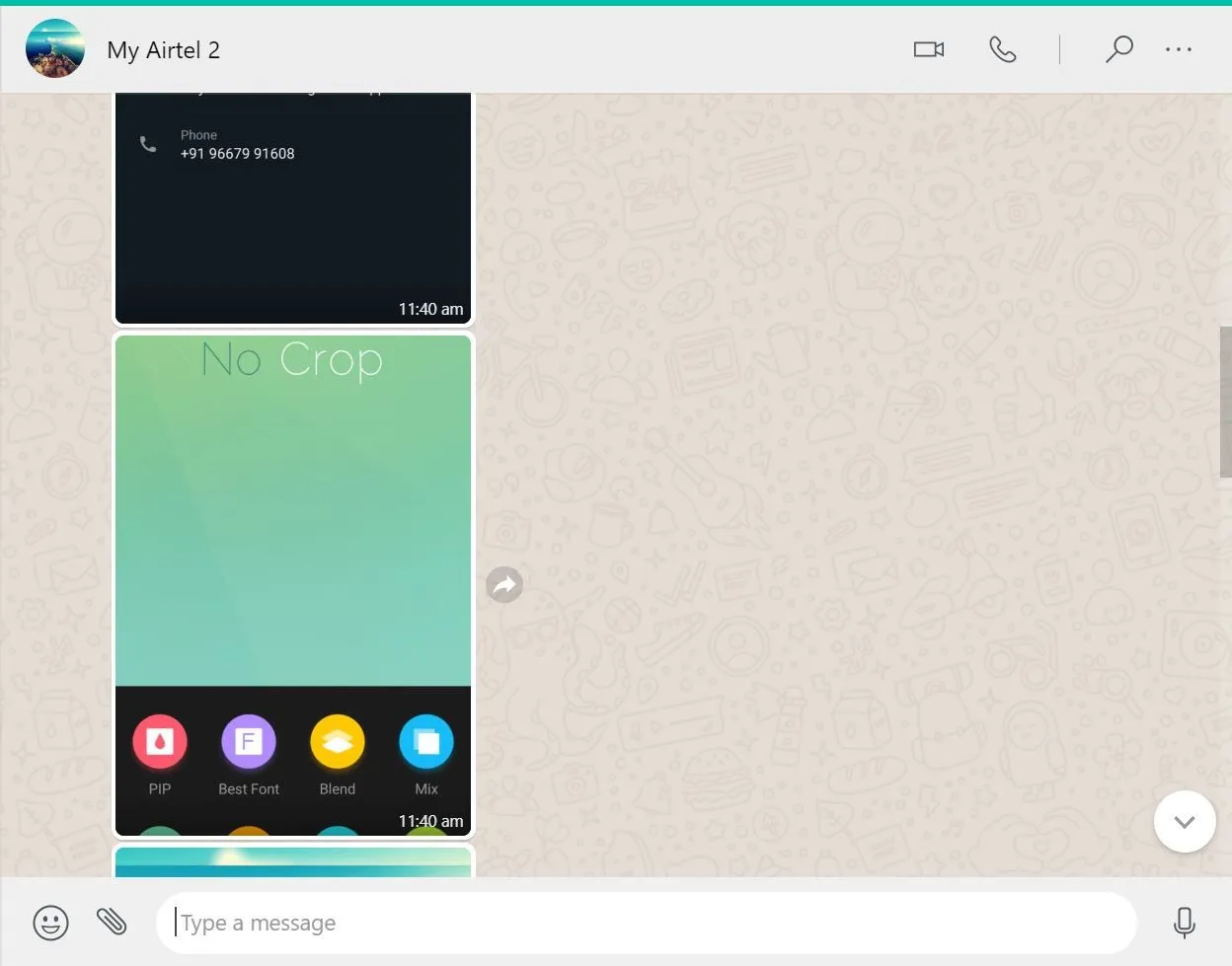
滿足最低系統要求後,您就可以通過 WhatsApp 進行視頻通話。操作方法如下:
- 打開 Windows 應用商店或 Mac 應用商店並蒐索 WhatsApp 桌面應用程序。
- 在您的筆記本電腦上下載並安裝該應用程序。
- 打開應用程序,屏幕上會出現一個二維碼。
- 現在在手機上打開您的 Whatsapp。單擊三個點並轉到“關聯設備”。掃描設置中的二維碼。
- 之後,您將在 WhatsApp 桌面客戶端中看到所有聊天記錄。
- 現在打開聊天並單擊右上角的視頻通話圖標。
因此,您可以與聯繫人列表中的任何人連接呼叫。話雖這麼說,就像移動應用程序一樣,您在 WhatsApp Desktop 上進行的視頻或語音通話也是端到端加密的。
使用 WhatsApp 桌面應用程序進行視頻通話的要求
使用 WhatsApp 桌面應用程序進行視頻通話有最低系統要求。該公司表示,要在桌面上進行視頻或語音通話,您需要三件事:
- 用於語音和視頻通話的音頻輸出設備和麥克風
- 視頻通話攝像頭
- 您的計算機和手機上有有效的互聯網連接。
WhatsApp 報告稱,Windows 10 64 位版本 1903 及更高版本支持 WhatsApp 桌面通話功能。對於 macOS,這是版本 10.13 及更高版本。



發佈留言